Scratch là nơi giúp bạn có thể lập trình ra phim hoạt hình, âm nhạc.. hay các trò chơi đơn giản theo ý thích của bản thân. Trong đó cách tạo các trò chơi thông qua Scratch tương đối đơn giản thông qua các bước đã được thực hiện để biến chúng từ một khái niệm cơ bản thành một trò chơi. Việc hiểu được khái niệm cơ bản sẽ giúp bạn nắm được cách để làm một trò chơi trong Scratch.
Tìm hiểu về Scratch
Scratch được biết tới là một ngôn ngữ lập trình được sử dụng vô cùng rộng rãi. Nó được sáng tạo và phát triển bởi MediaLab viện công nghệ Massachuset Hoa Kỳ. Đây được xem là phần mềm lập trình trực quan dành cho trẻ em, thông qua đó trẻ có thể tự tìm tòi, khám phá, thể hiện sở thích cũng như sự sáng tạo của bản thân.
Giao diện của Scratch
Giao diện lập trình của Scratch được chia ra làm các phần khác nhau. Trong đó mỗi ngăn sẽ đóng một vai trò nhất định trong quá trình lập trình game như ngăn để viết mã, để viết mã, để xem mã của bạn đang hoạt động...
Code: Đây là ngăn chứa tất cả các mã giúp bạn lập trình. Các khối được mã hóa màu theo từng danh mục. Những khối này có thể được di chuyển tới khu vực tập lệnh đến các đoạn mã hay vùng hiển thị.
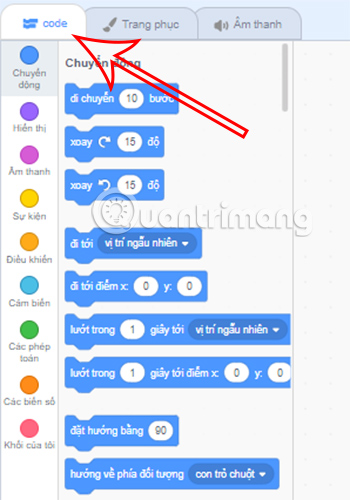
Trang phục: Tại đây, bạn có thể tạo và thao tác các sprites và phông nền. Để chuyển đổi giữa các ngăn trang phục và phông nền, hãy chọn hình thu nhỏ mong muốn trong ngăn thông tin sprite.
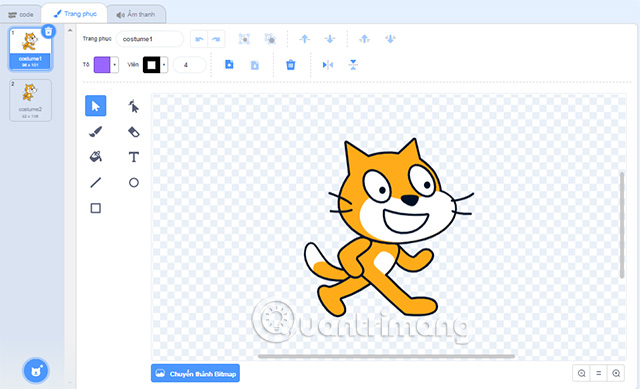
Âm thanh: Tại đây bạn có thể sắp xếp và thao tác với âm thanh. Đặc biệt bạn có thể thu lại giọng nói của mình cho nhân vật game.
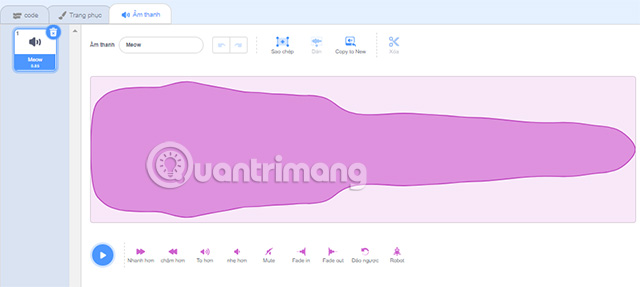
Hướng dẫn: Tại đây có rất nhiều nội dung mẫu để bạn có thể tham khảo để bổ sung cho các dự án của mình được hoàn thiện hơn.
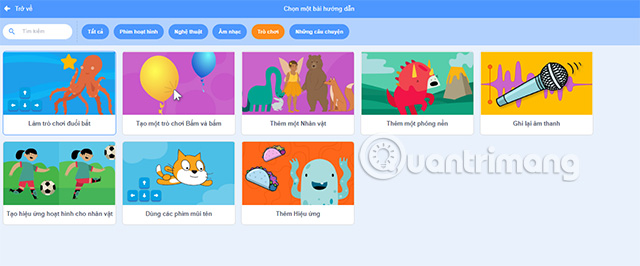
Khu vực tập lệnh: Là nơi mà các đoạn mã của bạn được kết nối với nhau.
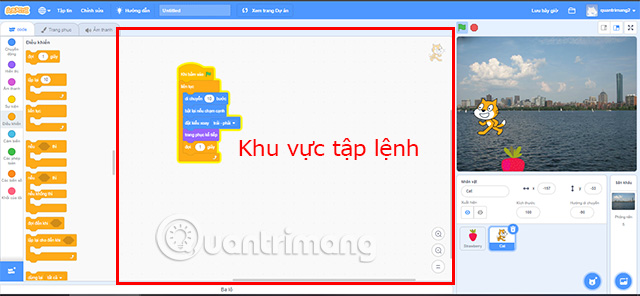
Khu vực sân khấu: Nơi thể hiện các mã đã được lập trình.
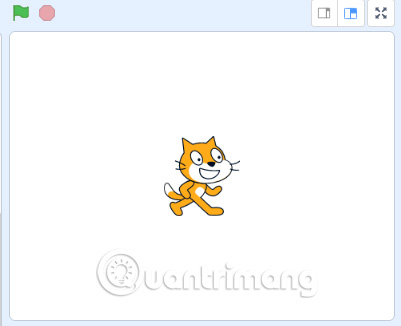
Nhân vật (Sprite): Bạn có thể tìm thấy thông tin về sprite của mình cũng như thao tác với chúng. Truy cập ngăn này bằng cách nhấp vào hình thu nhỏ của mô hình mong muốn. Khu vực này cũng cho phép chúng ta xóa và tạo các sprite mới.
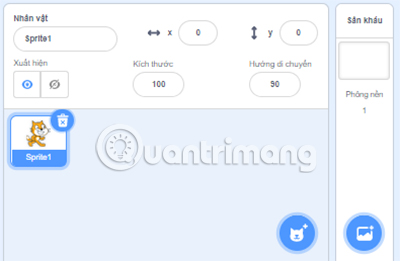
Tập tin và chỉnh sửa: Đây là nơi giúp bạn có thể tải, lưu các dự án hay xóa toàn bộ các sprite.
Cách tạo game đơn giản với Scratch
Tạo tài khoản Scratch miễn phí
Bạn hoàn toàn có thể lập trình game trên Scratch mà không cần tạo tài khoản bằng cách ấn vào nút Khởi tạo tại giao diện chính của Scratch.
Tuy nhiên việc tạo tài khoản sẽ giúp bạn có thể lưu lại toàn bộ quá trình thực hiện các dự án của mình, giúp bạn có thể chỉnh sửa lại bất cứ lúc nào mình muốn. Do đó hãy tạo tài khoản để thuận tiện hơn trong quá trình sử dụng Scratch nhé. Để đăng ký tài khoản, bạn cần nhấn vào Tham gia Scratch tại giao diện chính.
- Sau khi ấn vào Tham gia Scratch bạn sẽ cần điền Tên tài khoản (Create a username) và Tạo mật khẩu cho tài khoản.
- Giao diện tiếp theo bạn cần lựa chọn quốc gia mà mình đang sinh sống. Việt Nam nằm ở phía cuối của danh sách nên hãy kéo xuống 1 chút nhé.
- Bước kế tiếp hãy chọn tháng và năm sinh.
- Chọn giới tính của bạn tại mục What's your gender? trong đó có các Nữ, Nam, Non-binary (Phi nhị giới)...
- Bước cuối cùng để thiết lập tài khoản Scratch là điền email vào ô trống rồi chọn Create Your Account.
- Một cửa sổ chào mừng bạn tới với Scratch xuất hiện, chọn Bắt đầu để bước vào thế giới lập trình cùng với Scratch thôi nào.
Lựa chọn phông nền và nhân vật
Sau khi đã có tài khoản Scratch của riêng mình, hãy bắt đầu quá trình tạo dựng một dự án bằng cách bấm vào nút Khởi tạo tại giao diện chính của Scratch.
Điều đầu tiên bạn cần thực hiện khi bắt đầu lập trình một trò chơi chính là chọn phông nền. Trong giao diện lập trình của Scratch, bạn có thể thiết lập phông nền bằng cách ấn vào biểu tượng khung ảnh tại góc dưới cùng bên phải.
Ngoài ra bạn còn có thể bổ sung thêm các nhân vật, sprite khác cho dự án của mình bằng cách ấn vào biểu tượng con mèo ngay cạnh biểu tượng khung ảnh.
Khi chọn một nhân vật, hãy cố gắng chọn một nhân vật trông giống như đang di chuyển khi bạn đặt chuột lên đó. Trong trường hợp muốn xóa con mèo được cài đặt sẵn bạn có thể nhấp vào biểu tượng thùng rác trên con mèo.
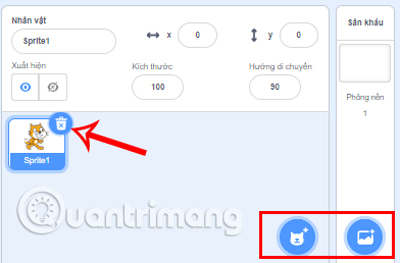
Làm cho nhân vật chuyển động
Sau khi đã lựa chọn được phông nền cũng như nhân vật cho dự án của mình, việc tiếp theo bạn cần thực hiện chính là thiết lập cho nhân vật của mình chuyển động. Để có thể làm điều này, bạn cần lựa chọn nút Sự kiện trong mục Code. Tại đây, kéo nhãn vàng có dòng chữ Khi bấm vào cờ xanh vào Khu vực tập lệnh. Mã code này cho phép nhân vật của bạn chạy bằng cách nhấn vào lá cờ xanh.
Kế tiếp, tại mục Code chọn Điều khiển, kéo mã Liên tục vào Khu vực tập lệnh và nối nó với mã Khi bấm vào cờ xanh.
Sau đó bấm vào mục Chuyển động và thêm các khối mã theo thứ tự như sau:
- Di chuyển 10 bước
- Bật lại nếu chạm cạnh
- Đặt kiểu xoay trái - phải
Lưu ý rằng những mã này cần được đặt vào bên trong khung mã Liên tục.
Cuối cùng, vào mục Hiển thị, gắn mã Trang phục kế tiếp vào phía dưới cụm mã Chuyển động bạn vừa thiết lập.
Sau đó bạn có thể tiến hành chạy thử bộ mã mình vừa lập trình bằng cách nhấn vào biểu tượng cờ màu xanh lá cây ở phía trên Khu vực sân khấu. Trong trường hợp chuyển động diễn ra quá nhanh, bạn có thể ấn vào nút đỏ bên cạnh lá cờ xanh và bổ sung mã Đợi 1 giây trong phần Điều khiển rồi thử lại.
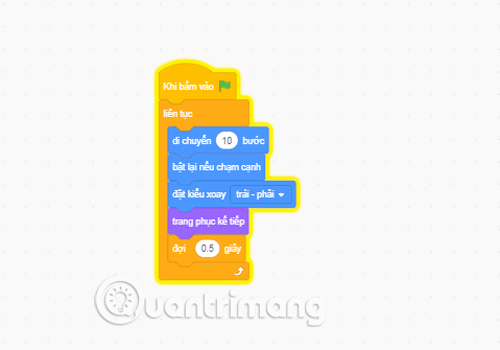
Bổ sung thêm lớp nhân vật thứ hai
Thông qua các bước trên, nhân vật của bạn đã di chuyển được, giờ là lúc để tạo thêm Sprite thứ hai. Ví dụ mà Quantrimang đang thực hiện là một chú mèo, hãy cùng thiết lập thêm 1 quả dâu nhé. Bạn cũng có thể tự sáng tạo câu chuyện của riêng mình để trò chơi trở nên thú vị hơn.
- Thêm sprite quả dâu tại mục Food trong phần thêm sprite.
- Sau khi đã thêm mô hình dâu tây, bạn có thể làm cho nó di chuyển một cách ngẫu nhiên bằng cách bấm vào mục Sự kiện, thêm Khi bấm vào cờ xanh.
- Nhấn chọn Điều khiển và kéo mã Liên tục vào Khu vực tập lệnh.
- Thêm mã Đi tới vị trí ngẫu nhiên trong mục Chuyển động.
- Cuối cùng quay lại phần Điều khiển và thêm khối Đợi 1 giây. Bạn cũng có thể thay đổi số giây để xem các hiệu ứng khác nhau.
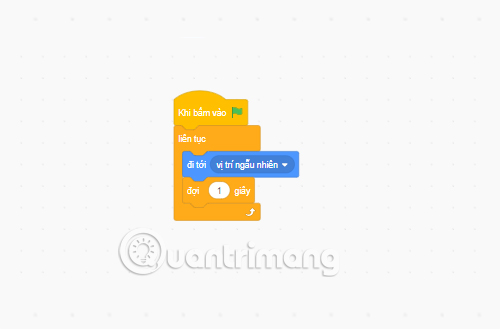
Tổng kết
Vậy là bạn đã thực hiện thành công trò chơi đơn giản đầu tiên của mình trong Scratch. Dự án của bạn sẽ có thể thực hiện những điều sau: một nhân vật di chuyển từ trái sang phải không ngừng và nhân vật thứ hai di chuyển ngẫu nhiên xung quanh màn hình. Trò chơi đơn giản này bao gồm những điều cơ bản về cách thức hoạt động của Scratch.
Để có thể Lưu cũng như chia sẻ dự án với người khác, hãy bấm vào Xem trang Dự án trên thanh công cụ để lấy đường link chia sẻ.
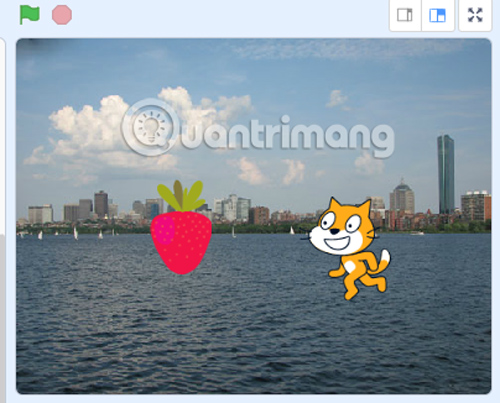
Bạn cũng có thể nghiên cứu và bổ sung thêm các tính năng thú vị khác trong bộ mã code của Scratch để các nhân vật của mình có thể chuyển động bằng các phím mũi tên hay ghi điểm...
Trên đây là toàn bộ cách thức Làm quen và tạo game đơn giản với Scratch mà Quantrimang muốn giới thiệu với bạn. Hy vọng rằng bài viết này sẽ giúp cho bạn - các vị phụ huynh có thể cùng bé tìm hiểu và tạo ra những trò chơi thú vị của riêng mình.
 Công nghệ
Công nghệ  AI
AI  Windows
Windows  iPhone
iPhone  Android
Android  Học IT
Học IT  Download
Download  Tiện ích
Tiện ích  Khoa học
Khoa học  Game
Game  Làng CN
Làng CN  Ứng dụng
Ứng dụng 




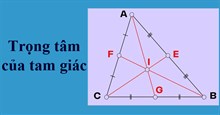



 Lập trình
Lập trình 









 Linux
Linux  Đồng hồ thông minh
Đồng hồ thông minh  macOS
macOS  Chụp ảnh - Quay phim
Chụp ảnh - Quay phim  Thủ thuật SEO
Thủ thuật SEO  Phần cứng
Phần cứng  Kiến thức cơ bản
Kiến thức cơ bản  Dịch vụ công trực tuyến
Dịch vụ công trực tuyến  Dịch vụ nhà mạng
Dịch vụ nhà mạng  Quiz công nghệ
Quiz công nghệ  Microsoft Word 2016
Microsoft Word 2016  Microsoft Word 2013
Microsoft Word 2013  Microsoft Word 2007
Microsoft Word 2007  Microsoft Excel 2019
Microsoft Excel 2019  Microsoft Excel 2016
Microsoft Excel 2016  Microsoft PowerPoint 2019
Microsoft PowerPoint 2019  Google Sheets
Google Sheets  Học Photoshop
Học Photoshop  Lập trình Scratch
Lập trình Scratch  Bootstrap
Bootstrap  Năng suất
Năng suất  Game - Trò chơi
Game - Trò chơi  Hệ thống
Hệ thống  Thiết kế & Đồ họa
Thiết kế & Đồ họa  Internet
Internet  Bảo mật, Antivirus
Bảo mật, Antivirus  Doanh nghiệp
Doanh nghiệp  Ảnh & Video
Ảnh & Video  Giải trí & Âm nhạc
Giải trí & Âm nhạc  Mạng xã hội
Mạng xã hội  Lập trình
Lập trình  Giáo dục - Học tập
Giáo dục - Học tập  Lối sống
Lối sống  Tài chính & Mua sắm
Tài chính & Mua sắm  AI Trí tuệ nhân tạo
AI Trí tuệ nhân tạo  ChatGPT
ChatGPT  Gemini
Gemini  Điện máy
Điện máy  Tivi
Tivi  Tủ lạnh
Tủ lạnh  Điều hòa
Điều hòa  Máy giặt
Máy giặt  Cuộc sống
Cuộc sống  TOP
TOP  Kỹ năng
Kỹ năng  Món ngon mỗi ngày
Món ngon mỗi ngày  Nuôi dạy con
Nuôi dạy con  Mẹo vặt
Mẹo vặt  Phim ảnh, Truyện
Phim ảnh, Truyện  Làm đẹp
Làm đẹp  DIY - Handmade
DIY - Handmade  Du lịch
Du lịch  Quà tặng
Quà tặng  Giải trí
Giải trí  Là gì?
Là gì?  Nhà đẹp
Nhà đẹp  Giáng sinh - Noel
Giáng sinh - Noel  Hướng dẫn
Hướng dẫn  Ô tô, Xe máy
Ô tô, Xe máy  Tấn công mạng
Tấn công mạng  Chuyện công nghệ
Chuyện công nghệ  Công nghệ mới
Công nghệ mới  Trí tuệ Thiên tài
Trí tuệ Thiên tài